Ja straumēšanas laikā ir pārslogots mikrofons, tas var ievērojami pasliktināt skaņas kvalitāti un būt nepatīkams skatītājiem. Šeit mēs parādīsim, kā varat izmantot īpašu filtru - kompresoru, lai aizsargātu mikrofonu no pārspīlējuma.
Galvenie secinājumi
- Kompresors palīdz kontrolēt mikrofona skaļumu.
- Optimālu rezultātu sasniegšanai ir ļoti svarīga pareizi iestatīta sliekšņa vērtība.
- Izmantojot kompresoru, jūs varat ievērojami uzlabot audio kvalitāti saviem skatītājiem.
Soli pa solim
Lai iestatītu kompresoru Streamlabs OBS, rīkojieties šādi:
Pārejiet uz audio iestatījumiem, noklikšķinot uz sava mikrofona zobrata. Šajā izvēlnē atradīsiet filtra opcijas.
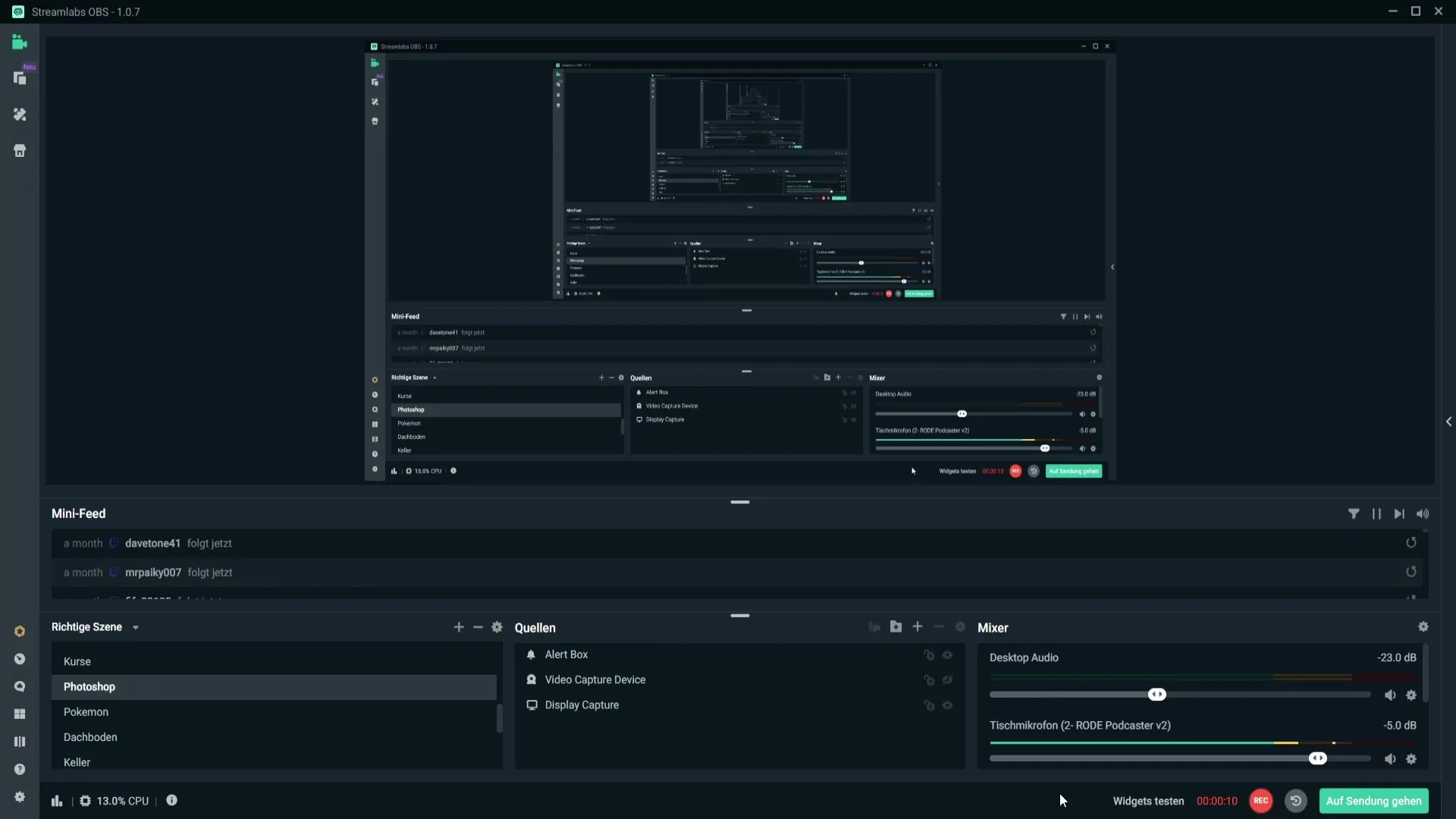
Pēc tam izvēlieties "Filter" (Filtrs). Tagad redzēsiet esošo filtru sarakstu. Lai pievienotu jaunu filtru, noklikšķiniet uz plus simbola augšpusē.
Filtru sarakstā meklējiet kompresoru. Kad tas ir atrasts, atlasiet to un noklikšķiniet uz "Gatavs".
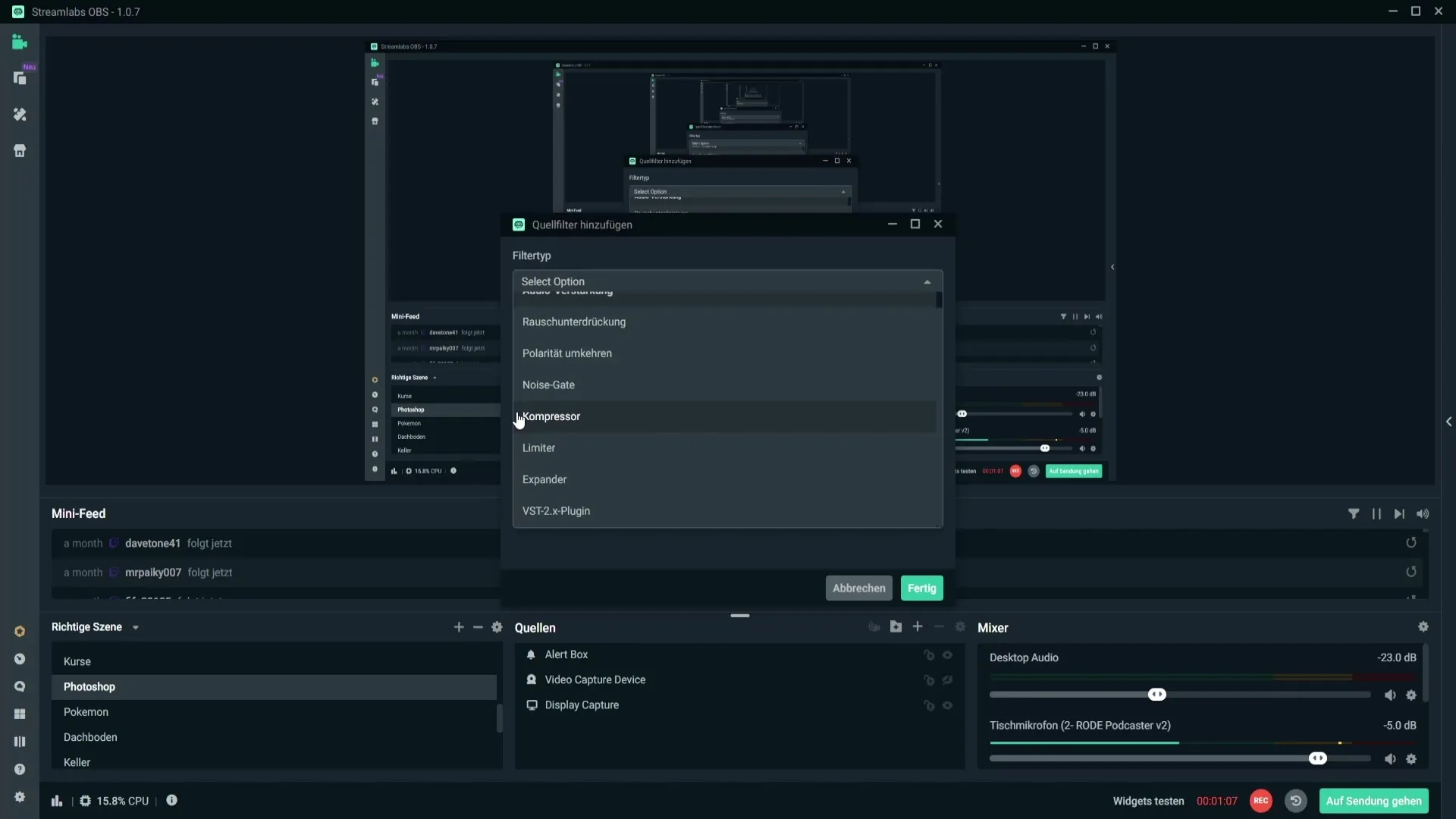
Tagad kompresors ir integrēts mikrofona filtru izvēlnē. Lai atvieglotu atlikušo procedūru, vēlreiz izdzēsiet šo filtru, ja tāds jau ir, un sāciet ar konfigurāciju.
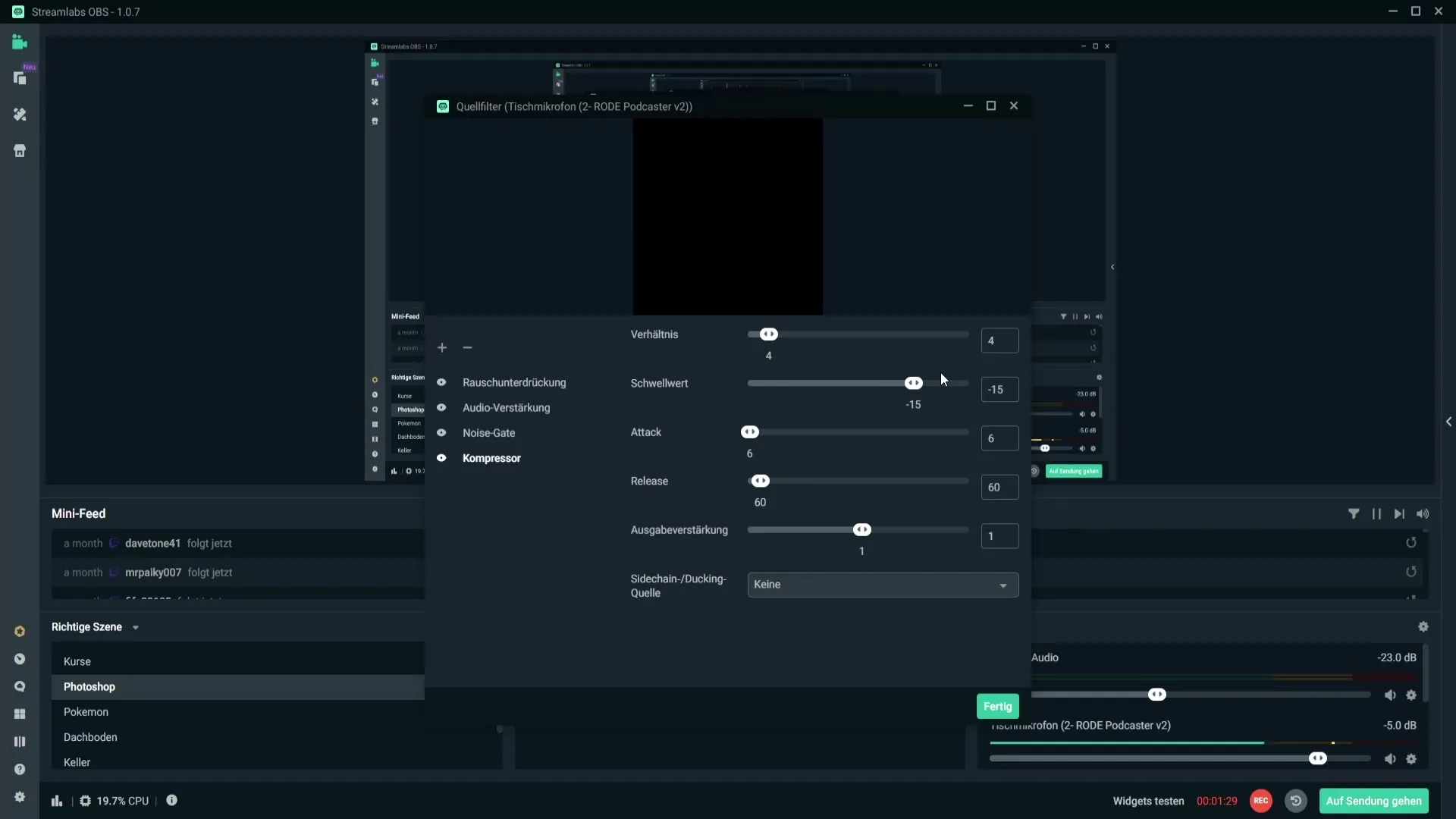
Tagad jums ir pareizi jāiestata kompresors. Attiecībai jābūt no 3:1 līdz 5:1, lai sasniegtu labu rezultātu. Šīs vērtības var atšķirties atkarībā no mikrofona, tāpēc jums vajadzētu nedaudz eksperimentēt, lai atrastu sev piemērotākos iestatījumus.
Izšķirošais faktors ir sliekšņa vērtība. Ieteicams iestatījums no -10 dB līdz -20 dB. Manos testos -15 dB vērtība izrādījās optimāla manam RØDE Podcaster mikrofonam.
"Attack" un "Release" iestatījumus varat atstāt nemainītus. Svarīgs ir arī izejas pastiprinājums. Ja jūsu mikrofons ir pārāk kluss, varat pielāgot šo vērtību, lai palielinātu skaļumu.
Tagad kļūst interesanti: šādi jūs varat novērst mikrofona apcirpšanu. Vienkārši izrunājiet dažus teikumus un pārliecinieties, ka skaļums nenokļūst sarkanajā zonā.
Ja deaktivizējat kompresoru, varat dzirdēt, kā mainās skaņas kvalitāte. Ja tagad runāsiet skaļi, mikrofonam nevajadzētu pārspīlēt.
Varat dzirdēt atšķirību. Ja pārspīlēsiet, displejs kļūs sarkans. Šajā brīdī kompresors sāk darboties, lai to novērstu un regulētu skaļumu, ja pastāv apcirpšanas risks.
Kad esat apmierināts ar iestatījumiem, varat aizvērt izvēlni un saglabāt izmaiņas. Jūsu skatītāji būs pateicīgi, jo skaidra skaņas kvalitāte ir ļoti svarīga labai straumēšanai.
Kopsavilkums
Šajā rokasgrāmatā jūs uzzinājāt, kā optimizēt mikrofonu ar kompresoru Streamlabs OBS. Izmantojot pareizās sliekšņa un koeficienta vērtības, jūs varat efektīvi aizsargāt audio kvalitāti no apcirpšanas.
Biežāk uzdotie jautājumi
Kā pievienot kompresoru Streamlabs OBS? Noklikšķiniet uz sava mikrofona zobrata, izvēlieties "Filter" (Filtrs) un pievienojiet kompresoru, izmantojot plus simbolu.
Kāds ir optimālais slieksnis manam mikrofonam? Ideāls ir iestatījums no -10 dB līdz -20 dB, daudziem mikrofoniem labi darbojas -15 dB.
Cik bieži man vajadzētu regulēt kompresoru? Ieteicams regulāri pārbaudīt iestatījumus un nepieciešamības gadījumā tos pielāgot, īpaši, ja strādājat ar dažādiem mikrofoniem.
Vai kompresoru var izmantot arī pie zema skaļuma? Jā, kompresors palīdz ne tikai pie liela skaļuma, bet arī uzturēt vienmērīgu skaļuma līmeni.
Vai kompresors darbojas ar katru mikrofonu? Ietekme var atšķirties. Ieteicams eksperimentēt, lai atrastu labākos iestatījumus konkrētajam mikrofonam.


